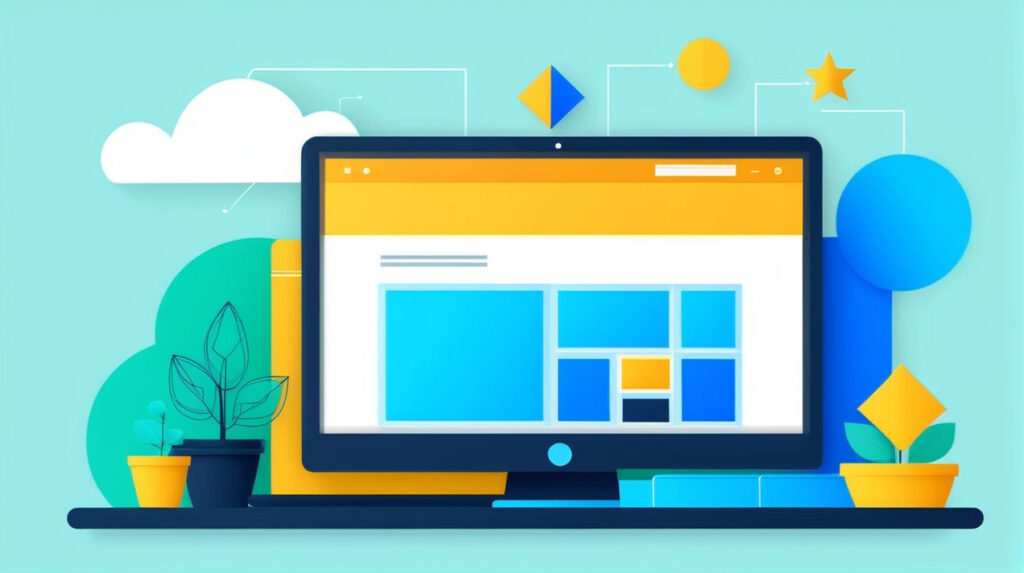
Как выбрать офисный компьютер для работы

Выбор компьютера для работы в офисе – это ответственная задача, требующая сбалансированного подхода. В отличие от игровых систем, где на первом месте стоит максимальная производительность в играх, офисный компьютер должен быть в первую очередь надежным, энергоэффективным, достаточно производительным для выполнения повседневных задач и при этом вписываться в определенный бюджет. Правильно подобранный рабочий компьютер способен значительно повысить продуктивность сотрудников, снизить затраты на обслуживание и обеспечить комфортные условия труда.
В этой статье мы подробно рассмотрим, как выбрать офисный компьютер, учитывая различные потребности и сценарии использования. Мы разберем ключевые компоненты системного блока: процессор для офиса, оперативная память, жесткий диск и SSD накопитель, а также видеокарту для офиса. Отдельное внимание уделим выбору периферийных устройств, монитора для работы, а также вопросам надежности компьютера, гарантии и обслуживания. Мы также затронем аспекты корпоративного использования, мультитаскинга и безопасности данных, чтобы вы могли составить оптимальную конфигурацию ПК, которая будет эффективно служить на протяжении многих лет, обеспечивая стабильность и комфорт в повседневной работе.
1. Определение потребностей и бюджета
Прежде чем приступить к выбору комплектации компьютера, необходимо четко определить, для каких целей он будет использоваться и какой бюджет на компьютер вы готовы выделить.
1.1. Сценарии использования офисного компьютера
- Базовые офисные задачи: Работа с текстовыми редакторами (Word), электронными таблицами (Excel), презентациями (PowerPoint), просмотр веб-страниц, электронная почта.
- Средний уровень: Дополнительно к базовым задачам – работа с базами данных, CRM-системами, несложная обработка изображений, видеоконференции, интенсивный мультитаскинг (множество открытых вкладок и программ).
- Продвинутый уровень: Графический дизайн, видеомонтаж, CAD-системы, разработка ПО, работа с большими массивами данных, специализированное ресурсоемкое ПО.
1.2. Бюджет на компьютер
Бюджет напрямую влияет на комплектацию компьютера. Различают три основные категории:
- Бюджетный сегмент (до 400-500 USD): Для базовых офисных задач, где важна минимальная цена.
- Средний сегмент (500-800 USD): Оптимальное соотношение цена/производительность для большинства офисных нужд, обеспечивающее комфортный мультитаскинг.
- Высокопроизводительный сегмент (от 800 USD): Для специализированных задач, требующих высокой вычислительной мощности.
2. Выбор ключевых компонентов системного блока
Правильный выбор каждого компонента гарантирует стабильную и эффективную работу.
2.1. Процессор для офиса (CPU)
Процессор – это «мозг» компьютера. Для офисных задач не требуется топовый игровой процессор, но и совсем слабый брать не стоит.
- Базовые задачи: Intel Core i3 или AMD Ryzen 3 последних поколений. Эти процессоры имеют достаточно ядер и потоков для комфортной работы с офисными приложениями, интернетом и видеосвязью. Многие из них имеют встроенную графику, что позволяет сэкономить на дискретной видеокарте для офиса.
- Средний уровень / Мультитаскинг: Intel Core i5 или AMD Ryzen 5 последних поколений. Обеспечивают высокую производительность для интенсивного мультитаскинга, работы с более сложными программами и базами данных.
- Продвинутый уровень: Intel Core i7/i9 или AMD Ryzen 7/9. Необходимы для ресурсоемких задач, таких как CAD, видеомонтаж, графический дизайн.
Совет: Для офисного ПК часто достаточно процессора со встроенной графикой, если не планируется работа с тяжелой графикой или 3D-моделированием.
2.2. Оперативная память (RAM)
Оперативная память влияет на скорость открытия программ, переключения между ними и общую отзывчивость системы.
- Минимум: 8 ГБ DDR4. Этого достаточно для базовых офисных задач, но при активном использовании браузера с множеством вкладок или нескольких программ одновременно может быть недостаточно.
- Рекомендуемый объем: 16 ГБ DDR4 или DDR5. Это оптимальный объем для большинства офисных компьютеров, обеспечивающий плавный мультитаскинг и комфортную работу с любым офисным ПО.
- Продвинутый уровень: 32 ГБ и более. Для работы с большими файлами, виртуальными машинами, профессиональным ПО.
Совет: Устанавливайте оперативную память двумя модулями (например, 2х8 ГБ вместо 1х16 ГБ), чтобы активировать двухканальный режим, который повышает производительность.
2.3. Накопитель: жесткий диск (HDD) и SSD накопитель
Выбор накопителя критически важен для скорости загрузки операционной системы, программ и файлов.
- SSD накопитель (Solid State Drive): Обязательный компонент для любого современного офисного ПК. SSD обеспечивает многократное увеличение скорости загрузки ОС и приложений по сравнению с HDD.
- Тип: NVMe M.2 SSD предпочтительнее SATA SSD из-за более высокой скорости.
- Объем: Минимум 256 ГБ для ОС и основных программ. Рекомендуется 512 ГБ или 1 ТБ для большего комфорта и возможности установки большего количества программ.
- Жесткий диск (HDD): Используется для хранения больших объемов данных, которые не требуют быстрого доступа (архивы, резервные копии, медиафайлы).
- Объем: От 1 ТБ до 4 ТБ и более, в зависимости от потребностей.
Совет: Идеальная конфигурация – это небольшой (512 ГБ — 1 ТБ) NVMe SSD для системы и программ, и HDD большого объема для хранения данных. Это обеспечивает как скорость, так и вместительность.
2.4. Видеокарта для офиса (GPU)
Для большинства офисных задач дискретная видеокарта не нужна. Современные процессоры имеют достаточно мощную встроенную графику (Intel Iris Xe, UHD Graphics; AMD Radeon Graphics), которая справляется с выводом изображения, просмотром видео, работой с офисными приложениями и даже несколькими мониторами.
- Когда нужна дискретная видеокарта?
- Работа с CAD-системами, 3D-моделированием.
- Профессиональный видеомонтаж или графический дизайн.
- Использование 3+ мониторов с высоким разрешением.
- Рекомендации: Если дискретная видеокарта все же нужна, выбирайте бюджетные или среднебюджетные модели NVIDIA GeForce GTX/RTX или AMD Radeon RX, ориентированные на профессиональные приложения (например, NVIDIA Quadro или AMD Radeon Pro для специализированных задач).
2.5. Материнская плата (Motherboard)
Материнская плата связывает все компоненты. Для офисного ПК не требуется дорогая плата с разгонными возможностями.
- Сокет и чипсет: Должны соответствовать выбранному процессору.
- Слоты расширения: Достаточное количество слотов RAM, M.2 для SSD.
- Порты: Наличие достаточного количества USB-портов (особенно USB 3.0/3.1), HDMI/DisplayPort для монитора, сетевого порта Ethernet.
2.6. Блок питания (PSU)
Для офисного ПК не требуется мощный блок питания. Главное – надежность и энергоэффективность.
- Мощность: 300-500 Вт будет более чем достаточно для большинства офисных сборок, даже с дискретной видеокартой.
- Энергоэффективность: Желательно выбирать БП с сертификатом 80 PLUS (Bronze, Silver или Gold), что гарантирует более низкое энергопотребление и меньший нагрев.
2.7. Корпус и охлаждение
Корпус для офисного ПК должен быть функциональным, компактным (если важно пространство) и обеспечивать достаточное охлаждение.
- Форм-фактор: Micro-ATX или Mini-ITX корпуса часто выбирают для офиса из-за компактности.
- Вентиляция: Убедитесь, что корпус хорошо проветривается, чтобы компоненты не перегревались.
- Уровень шума: Для офиса важен низкий уровень шума. Выбирайте корпуса с хорошей шумоизоляцией и тихими вентиляторами.
3. Периферийные устройства и программное обеспечение
Выбор периферийных устройств и ПО также влияет на комфорт работы.
3.1. Монитор для работы
Качественный монитор снижает нагрузку на глаза и повышает комфорт.
- Размер: 24-27 дюймов – оптимальный размер для большинства задач.
- Разрешение: Full HD (1920×1080) для 24 дюймов, 2K (2560×1440) для 27 дюймов и выше. Высокое разрешение увеличивает рабочее пространство.
- Тип матрицы: IPS-матрицы обеспечивают лучшие углы обзора и цветопередачу, что важно для работы с графикой. VA-матрицы предлагают хороший контраст. TN-матрицы (быстрые, но с худшими цветами) не рекомендуются.
- Эргономика: Наличие регулировки высоты, наклона, поворота.
- Наличие USB-хаба: Удобно для подключения флешек и других устройств.
3.2. Клавиатура и мышь
Выбирайте удобные, эргономичные модели, которые не вызывают усталости при длительной работе.
- Клавиатура: Мембранные или низкопрофильные для тихой работы. Для набора большого объема текста – механические с тихими переключателями.
- Мышь: Эргономичная, с точным сенсором.
3.3. Офисное ПО и операционная система
- Операционная система: Windows 10 Pro или Windows 11 Pro. Версия Pro предлагает расширенные возможности для корпоративного использования, такие как BitLocker для безопасности данных, удаленный рабочий стол, групповые политики.
- Офисное ПО: Microsoft Office (Word, Excel, PowerPoint, Outlook) – стандарт де-факто. Рассмотрите также бесплатные альтернативы (LibreOffice, Google Docs) для экономии.
- Антивирусное ПО: Обязательно для защиты от вредоносных программ и обеспечения безопасности данных.
4. Надежность, гарантия и обслуживание
Для корпоративного использования важна не только производительность, но и долговечность.
4.1. Надежность компьютера
Выбирайте компоненты от известных и проверенных производителей с хорошей репутацией. Это снижает риск поломок и обеспечивает стабильную работу.
- Гарантия: Уточняйте срок гарантии на каждый компонент и на сборку в целом. Чем дольше гарантия, тем лучше.
- Обслуживание: Наличие сервисного центра, доступность технической поддержки.
4.2. Корпоративное использование
- Стандартизация: Для больших офисов рекомендуется стандартизировать конфигурации ПК. Это упрощает обслуживание, установку ПО и устранение неполадок.
- Удаленное управление: Если предполагается удаленное администрирование, убедитесь, что ПК поддерживают соответствующие технологии (например, Intel vPro).
- Безопасность данных: Используйте шифрование дисков (BitLocker), надежные антивирусные решения, регулярное резервное копирование данных.
Заключение
Выбор офисного компьютера для работы – это процесс, требующий комплексного подхода. Важно не гнаться за максимальной производительностью, а сбалансировать ее с реальными потребностями, надежностью компьютера и бюджетом. Для большинства офисных задач достаточно процессора для офиса среднего уровня, 16 ГБ оперативной памяти и обязательного SSD накопителя. Дискретная видеокарта для офиса нужна лишь в редких случаях. Уделите внимание выбору качественного монитора для работы и эргономичных периферийных устройств. Не забудьте про лицензионное офисное ПО и операционную систему. Учитывая аспекты корпоративного использования, гарантии и обслуживания, вы сможете собрать или приобрести оптимальную конфигурацию ПК, которая будет эффективно служить на протяжении многих лет, обеспечивая высокую продуктивность, комфорт и безопасность данных в вашей компании.
